Как открыть плейлист понравившиеся видео в ютубе
Лайки и дизлайки на YouTube – это не просто кнопки для выражения своего мнения. Это своеобразный инструмент, позволяющий формировать собственную подборку и влиять на рекомендации от системы. Читайте, как посмотреть понравившиеся ролики на ютубе и показать их своим друзьям…..
Хотите узнать где найти этот раздел ? ⇓⇓⇓
Содержание
- Где посмотреть
- Если ограниченный доступ
Где посмотреть
О том, что при расстановке лайков формируется персональный плейлист, многие постоянные зрители даже не догадываются, как и о том, где в ютубе находится понравившиеся видео.
Давайте искать:
- Перейдите на сайт и обязательно войдите в свой профиль.
- В левом столбце откройте раздел «Библиотека».
- Теперь справа будут отображаться подборки в следующем порядке: «История», «Смотреть позже», «Сохраненные плейлисты» и в самом конце «Понравившееся».
- Чтобы раскрыть перечень видео, которым вы поставили лайки, нажмите «Еще» рядом с названием раздела.

В телефоне:
В мобильном приложении есть возможность как найти, так и открыть понравившееся видео в ютубе и включить их непрерывный просмотр:
- В нижней части экрана коснитесь значка «Библиотека».
- В блоке «Плейлисты» находится нужный нам список, обозначенный значком «палец вверх».
Отличные функции в данном разделе ↓
Теперь, имея перед глазами плейлист «понравившиеся» в ютубе, вы можете как открыть для просмотра любой из роликов, так и отредактировать его.
1. Открыв лист, вам сразу станет видно количество сохраненных в нем роликов.
2. Слева отображается миниатюра первого видео в списке. Под ней есть кнопка «Воспроизвести все», чтобы запустить просмотр всего понравившегося подряд.
3. Ниже есть кнопка «Перемешать», для воспроизведения всех роликов в случайном порядке. Справа наведите курсор мыши на любой ролик, рядом появится значок троеточие. Здесь можно:
- добавить ролик в очередь воспроизведения;
- поместить его в «посмотреть позже»;
- поместить в любой другой созданный вами список;
- удалить – ролик будет убран из этой подборки, с него будет снята отметка «нравится».

Все эти функции есть и в мобильном приложении.
Если ограниченный доступ
Еще один важный момент – это видимость ваших лайков другим пользователям. До ноября 2019 года по умолчанию они были в свободном доступе, и каждый пользователь мог самостоятельно регулировать эту настройку по своему желанию.
Теперь вы можете убедиться в том, что такой возможности нет: нажмите «Настройки» — «Конфиденциальность». Здесь вы можете предоставить для свободного просмотра, какие плейлисты других пользователей вы сохранили и на что подписаны. Но по новым правилам открыть доступ к понравившимся видео на ютубе больше нельзя.
Теперь все понравившиеся ролики на ютуб имеют только ограниченный доступ, и видны они только владельцу аккаунта.
Такое решение объясняют несколькими причинами:
1. Когда популярные блогеры публикуют свои лайки на главной странице канала, это существенно повышает переходы и просмотры. Часто такую «услугу» оказывали за деньги, что может быть приравнено к искусственной накрутке.
2. При свободной демонстрации теряется ценность такого инструмента, как лайк.
3. Теперь, чтобы показать друзьям и подписчиком то, что вы смотрите, вам, возможно, придется подписаться на канал, а это уже совсем другой уровень вовлеченности. Подписки можно делать публичными.
4. Теперь список «понравившееся» оставили для личных подборок, только для себя. А для публичного просмотра можно создать какие угодно листы вручную, с разными названиями и последовательностью.
5. Некоторые пользователи, наоборот, не хотят делиться с сообществом своими предпочтениями.
Что делает лайк
Лайк, или всем известный «пальчик вверх», давно стал обязательным атрибутом современных социальных сетей.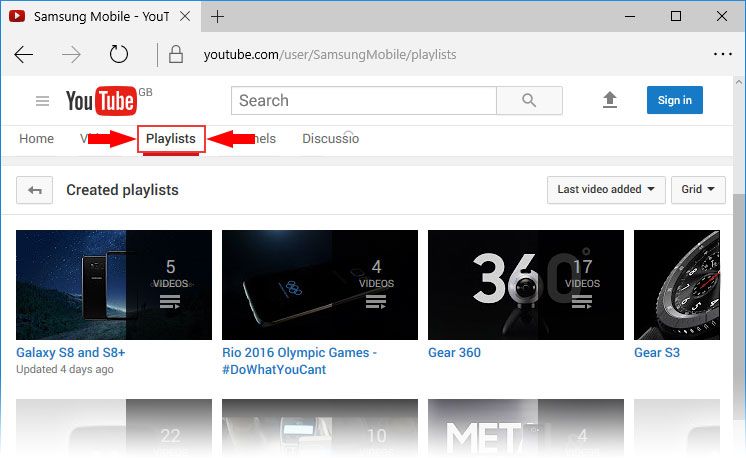 В ютубе, помимо одобрения, он несет и дополнительные функции:
В ютубе, помимо одобрения, он несет и дополнительные функции:
- Повышает рейтинг ролика и его шансы на попадание в рекомендации.
- Помогает определить ваши предпочтения.
- Формирует плей-лист «Понравившееся».
Об этой подборке и поговорим подробнее. Это очень удобный и быстрый способ отбора контента в отдельный лист, который можно просматривать подряд и редактировать.
Как найти плейлисты YouTube — быстро и легко
Социальные сети
0 1.109 3 минут на чтение
Платформа YouTube развивается и развивается все больше и больше не только потому, что у нее миллионы пользователей, но и потому, что сегодня с ее помощью можно выполнять ряд действий, которые никоим образом не позволяют людям лучше взаимодействовать, загрузка видео на YouTube и показать свой талант многим людям в этой замечательной сети и дать вам возможность монетизировать видео в размещение рекламы на видео .
Обычно, когда мы хотим посмотреть видео на любую тему, первое, о чем мы думаем, — это доступ YouTube .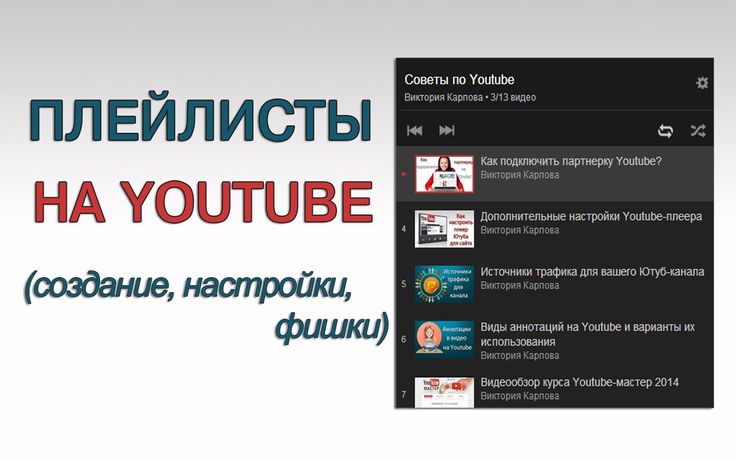 Итак, есть видео высокого уровня плейлистов .
Итак, есть видео высокого уровня плейлистов .
Однако очень часто, когда мы входим в эту социальную сеть, мы выбираем поиск по всему плейлисту определенного канала. Таким образом, мы можем выбирать, какие видео мы хотим смотреть, но если вы все еще не знаете, как найти плейлист, не беспокойтесь. Потому что здесь мы расскажем, как это сделать.
Что такое плейлист YouTube?
Плейлисты — очень полезная функция, которую YouTube предлагает нам. Это список похожих видео имея дело с конкретной темой. Эта альтернатива очень полезна и проста в использовании, поскольку позволяет автоматически воспроизводить видео. То есть пользователю не нужно вручную выбирать видео после видео.
Обычно эта функция широко используется, когда вы хотите послушать музыку того же исполнителя или жанра. Потому что благодаря ему видео или песни читаются автоматически . В результате этого действия пользователи получают больше удовольствия от любой темы.
Несомненно, создатели контента YouTube чаще используют плейлисты, чтобы поддерживать лучшая организация своих страниц . Таким образом, вашим подписчикам будет проще получить доступ к своим любимым видео, к тем, которые они хотят посмотреть позже, к тем, которые они выбрали математически, и многому другому.
Лучшее в этом то, что вы также можете создать свой собственный список воспроизведения на YouTube, что представляет собой простую процедуру, которая не займет много времени, но в основном будет полезна для экономии времени при поиске контента на этой платформе.
Важно отметить, что этот вариант очень интуитивно понятный и простой использовать. Он также предлагает широкий спектр контента, в зависимости от вашего исследования, так что добраться до конкретной темы будет проще, чем обычно.
Искать плейлисты на YouTube
Поиск по плейлисту сегодня очень распространен, поэтому ниже я расскажу вам шаг за шагом, как это сделать, чтобы найти и насладиться лучшим контентом на ваши любимые темы на YouTube.
- Первое, что нужно сделать для откройте YouTube, чтобы оставлять Веб-сайт или приложение
- Затем добавьте в поисковую систему этой платформы название или текст того, что вы хотите найти.
- Далее следует серия видео по теме.
- Cliquez на опции «Фильтр» который появляется в верхней части результатов поиска.
- Затем появляется ряд вариантов с разными категориями.
- Он должен находиться в разделе Тип и отметьте вариант, который говорит плейлист
- Потом снова появляются варианты поиска. Выберите тот, который вам нужен, или тот, который вам нужен.
- Как только вы это сделаете, видео начнут воспроизводиться в соответствии со списком воспроизведения и автоматически.
Важно отметить, что, когда список остается на YouTube с автоматическим воспроизведением в течение длительного времени, скорее всего, появится сообщение, указывающее, хотите ли вы продолжить просмотр видео.
Помните, что если вы хотите увидеть все видео в своем плейлисте, вы можете изменить качество видео на YouTube чтобы их читали с большим удовольствием.
Наконец, мы надеемся, что эта статья вам помогла. Однако нам хотелось бы узнать ваше мнение. Вы нашли свой любимый плейлист с видео? Вы знаете другой способ найти плейлист на YouTube? Оставляйте нам свои ответы в комментариях.
report this adПодобные предметы
Как создать плейлист на YouTube и добавить видео
- Вы можете создать плейлист YouTube, чтобы составить список видео, которые вы хотите посмотреть или поделиться ими вместе.
- Создав плейлист YouTube, вы можете добавлять видео, удалять их или изменять их порядок в любое время.

- Вы можете сделать списки воспроизведения общедоступными и доступными для всех, частными и доступными только для определенных пользователей или скрытыми, чтобы люди не могли их найти.
Плейлисты YouTube — это отличный способ создавать специально подобранный контент, которым вы можете наслаждаться или делиться с другими.
Вы можете создавать плейлисты из своих любимых музыкальных клипов, отличных новостных роликов, клипов с участием вас и ваших друзей или любого из миллионов и миллионов видео на этой огромной глобальной медиа-платформе.
После создания его очень легко добавлять, удалять или редактировать в плейлисте YouTube.
Вы можете перетаскивать видео, чтобы изменить их порядок, изменить статус общедоступного или частного (или не включенного в список) в любое время и переименовать список воспроизведения бесконечное количество раз.
Но сначала, конечно, нужно создать плейлист YouTube. Вот как:
Вот как:
1. Начните смотреть первое видео, которое хотите добавить в плейлист.
2. Под видео нажмите слово «СОХРАНИТЬ».
3. Во всплывающем окне нажмите «Создать новый список воспроизведения».
Выберите «Создать новый плейлист». Стивен Джон/Business Insider
5. Чтобы добавить видео, перейдите к следующему видео, которое вы хотите добавить, и снова нажмите «СОХРАНИТЬ».
6. Установите флажок рядом с плейлистом, в который вы хотите сохранить видео, и оно будет добавлено в список; обратите внимание, что вы можете добавить видео более чем в один плейлист одновременно.
После создания плейлиста YouTube его можно найти в левой колонке главной страницы YouTube или открыть, нажав на три параллельные полосы в верхнем левом углу экрана.
Как удалить свои собственные видео с YouTube на компьютере или мобильном устройстве
Как загрузить видео на YouTube и настроить его параметры на компьютере и мобильном телефоне
Как временно скрыть или навсегда удалить свою учетную запись YouTube , и стереть любые следы себя с сайта
Как воспроизводить видео с YouTube в фоновом режиме на iPhone, не закрывая приложение
Внештатный писатель
Стивен Джон — независимый писатель, живущий недалеко от Нью-Йорка: 12 лет в Лос-Анджелесе, четыре в Бостоне и первые 18 лет в округе Колумбия. Когда он не пишет и не проводит время с женой и детьми, его иногда можно встретить карабкающимся в горы. Его произведения широко распространены в Интернете, а его книги можно найти на сайте www.stevenjohnbooks.com.
Его произведения широко распространены в Интернете, а его книги можно найти на сайте www.stevenjohnbooks.com.
ПодробнееПодробнее
Как создать плейлист на YouTube: пошаговое руководство
Нельзя отрицать — YouTube является частью повседневной жизни для многих в мире производства и потребления видео. Проще говоря, потрясающие персонализированные плейлисты могут значительно улучшить работу ваших каналов, привлечь новую (и другую) аудиторию и максимально повысить эффективность ваших видео в Интернете.
Как для YouTube, так и для Vimeo создание собственных плейлистов просто необходимо. Но как на самом деле создать плейлист на YouTube? И, в частности, как вы можете использовать эти плейлисты для продвижения своих каналов и создания своего бренда?
Давайте глубже заглянем в мир плейлистов YouTube, изучая, как создавать, редактировать и удалять их, и рассмотрим несколько быстрых советов, как придумать интересные и эффективные идеи для плейлистов YouTube.
Что вы узнаете из этой статьи
- Как создать плейлист YouTube за 4 шага
- Как добавить или удалить видео из вашего плейлиста
- Придумать идеи для плейлистов
- Преимущества создания плейлистов YouTube для вашего канала
- Используйте Vimeo Create, чтобы создавать забавные видео на YouTube для следующего плейлиста.
Создать плейлист на YouTube очень просто. Выполните эти четыре шага.
Шаг 1: Найдите потрясающее видео для своего плейлиста или загрузите свое собственное. Под видео найдите и нажмите на вкладку «Сохранить».
Шаг 2: Выберите плейлист, в который вы хотите сохранить видео (по умолчанию установлено «Посмотреть позже» — вы также можете дополнительно выбрать «Создать новый плейлист», чтобы создать свой собственный).
Шаг 3: Выберите предпочтительные настройки конфиденциальности для списка воспроизведения.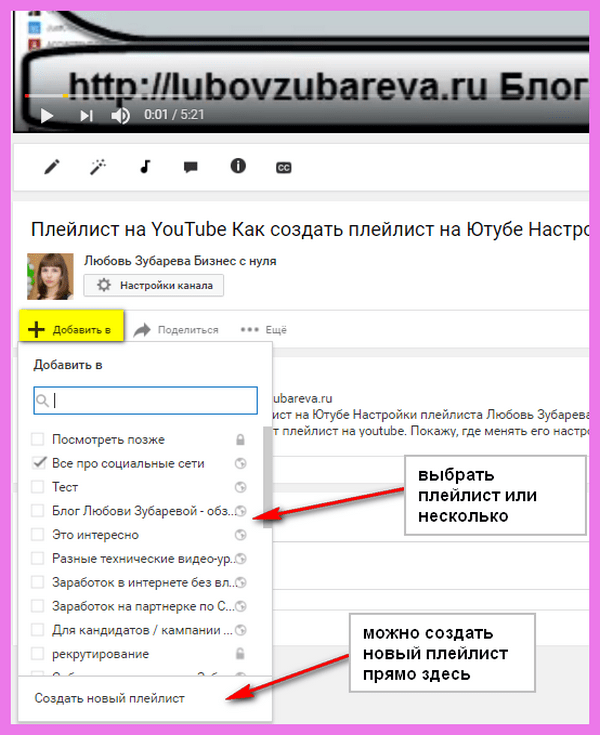
Шаг 4: Завершите свой плейлист, просто нажав «Создать».
Как отредактировать созданный вами плейлист YouTube
Кроме того, вы можете отредактировать плейлист, открыв его, выполнив следующие действия:
- Перейдите на свой канал или страницу YouTube.
- Нажмите на вкладку «Плейлисты».
- Откройте выбранный список воспроизведения.
- Нажмите на название плейлиста, чтобы открыть Гид.
- Нажмите на значок «Редактировать», чтобы выбрать, что вы хотите изменить.
Как удалить созданный вами плейлист YouTube
- Выберите плейлист, который вы хотите удалить.
- Нажмите «Меню», как указано значком «***».
- Выберите «Удалить список воспроизведения», как указано значком корзины.
- Нажмите, чтобы подтвердить удаление выбранного списка воспроизведения.
Довольно просто, правда?
Нужен YouTube 101?
Мы можем помочь. Вот подробное руководство по спецификациям рекламы на YouTube, как сделать отличные вступления и концовки канала, а также многое другое.
Вот подробное руководство по спецификациям рекламы на YouTube, как сделать отличные вступления и концовки канала, а также многое другое.
Прочтите наше руководство по спецификациям YouTube
Как добавить или удалить видео из вашего плейлистаОтсюда, если вы хотите добавить или удалить дополнительные видео в свой плейлист или из него, вы выполните многие из тех же шагов. как указано выше. Например, если вы хотите добавить видео, просто выберите видео, которое вы хотите добавить, и нажмите на вкладку «Сохранить» в правом нижнем углу вашего видео.
Затем вам будет предложено выбрать список воспроизведения, в который вы хотите добавить свое видео. (Конечно, вы также можете создать новый список воспроизведения на этом этапе в любое время.)
Вы также можете изменить порядок любых видео в своем списке воспроизведения, выбрав две строки слева от видео на странице руководства списка воспроизведения. Вы можете перетаскивать видео в любом порядке, который вы предпочитаете.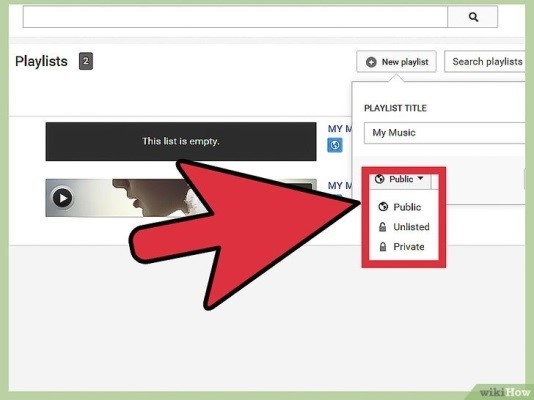
Однако для удаления видео необходимо выполнить следующие действия:
- Откройте свой плейлист.
- Выберите видео, которое вы хотите удалить.
- Нажмите на три точки справа, чтобы открыть меню параметров.
- Выберите опцию «Удалить из списка воспроизведения».
И это практически все основные сведения о плейлистах YouTube, которые вам понадобятся для выполнения любых функций.
Придумывание идей для плейлистовПомимо технических шагов, которые необходимо выполнить для создания и редактирования ваших плейлистов, настоящий трюк для работы с плейлистами (независимо от того, находятся ли они на YouTube, Vimeo или где-либо еще) заключается в том, чтобы придумать лучшие идеи плейлистов.
Вот несколько полезных советов, которые следует учитывать при создании собственных списков воспроизведения:
- Создавайте списки воспроизведения, чтобы помочь вашей аудитории собрать воедино последовательность.
 Это может быть плейлист, полный учебных пособий, или многосерийная арка о вашем бренде или компании. Это кажется простым делом, но всегда проверяйте свои плейлисты, прежде чем они будут готовы для YouTube в прайм-тайм.
Это может быть плейлист, полный учебных пособий, или многосерийная арка о вашем бренде или компании. Это кажется простым делом, но всегда проверяйте свои плейлисты, прежде чем они будут готовы для YouTube в прайм-тайм. - Подумайте об опыте вашего зрителя. Будут ли видео в этом плейлисте, который вы создаете, соответствовать ожиданиям пользователей, в зависимости от того, что они ищут? Есть ли в вашем плейлисте призыв к действию или четкий следующий шаг, который они могут предпринять?
- Всегда указывайте конкретные названия и описания.
- Дайте людям то, на что они захотят нажать!
В конце концов, плейлисты — это функция, призванная помочь создателям контента лучше ориентировать зрителей в целом. Последнее, чего вы хотите, — это чтобы ваша аудитория чувствовала себя сбитой с толку вашим контентом и тем, как он был загружен и выложен.
Избавьте себя от беспокойства, создав удобные для поиска списки воспроизведения, в которых ваш видеоконтент будет представлен в идеальном порядке.




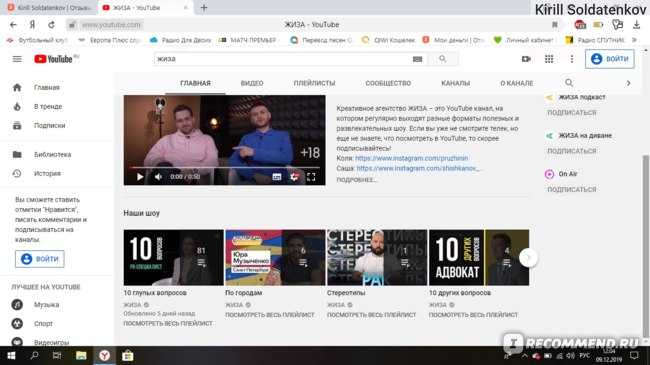 Это может быть плейлист, полный учебных пособий, или многосерийная арка о вашем бренде или компании. Это кажется простым делом, но всегда проверяйте свои плейлисты, прежде чем они будут готовы для YouTube в прайм-тайм.
Это может быть плейлист, полный учебных пособий, или многосерийная арка о вашем бренде или компании. Это кажется простым делом, но всегда проверяйте свои плейлисты, прежде чем они будут готовы для YouTube в прайм-тайм.